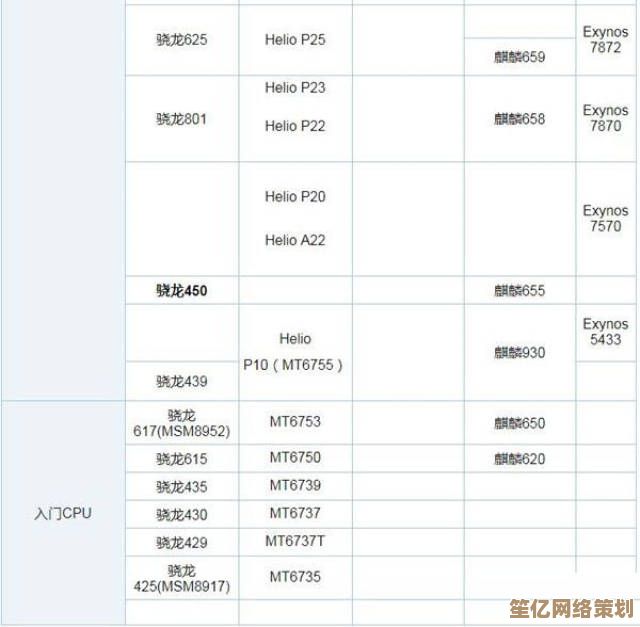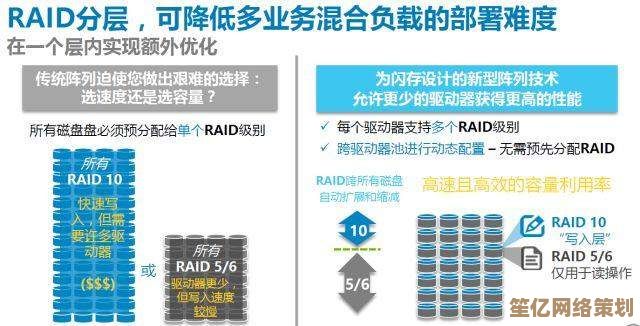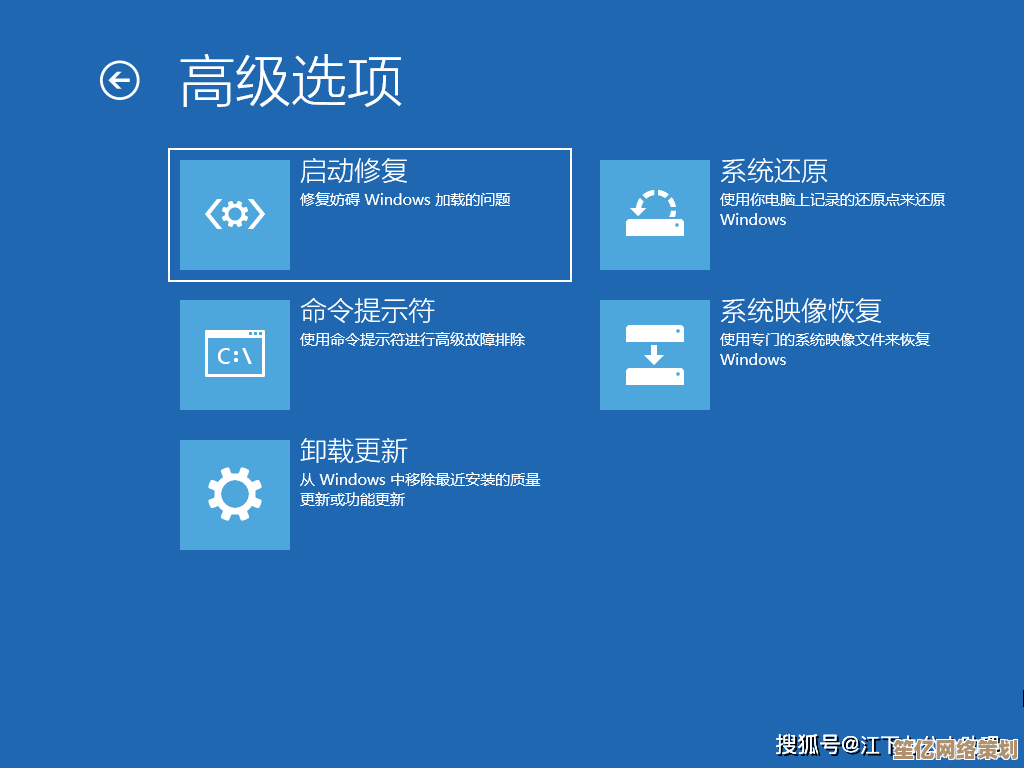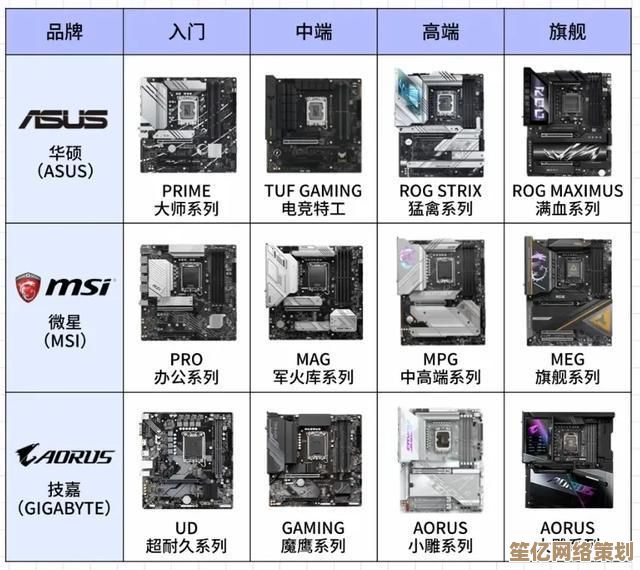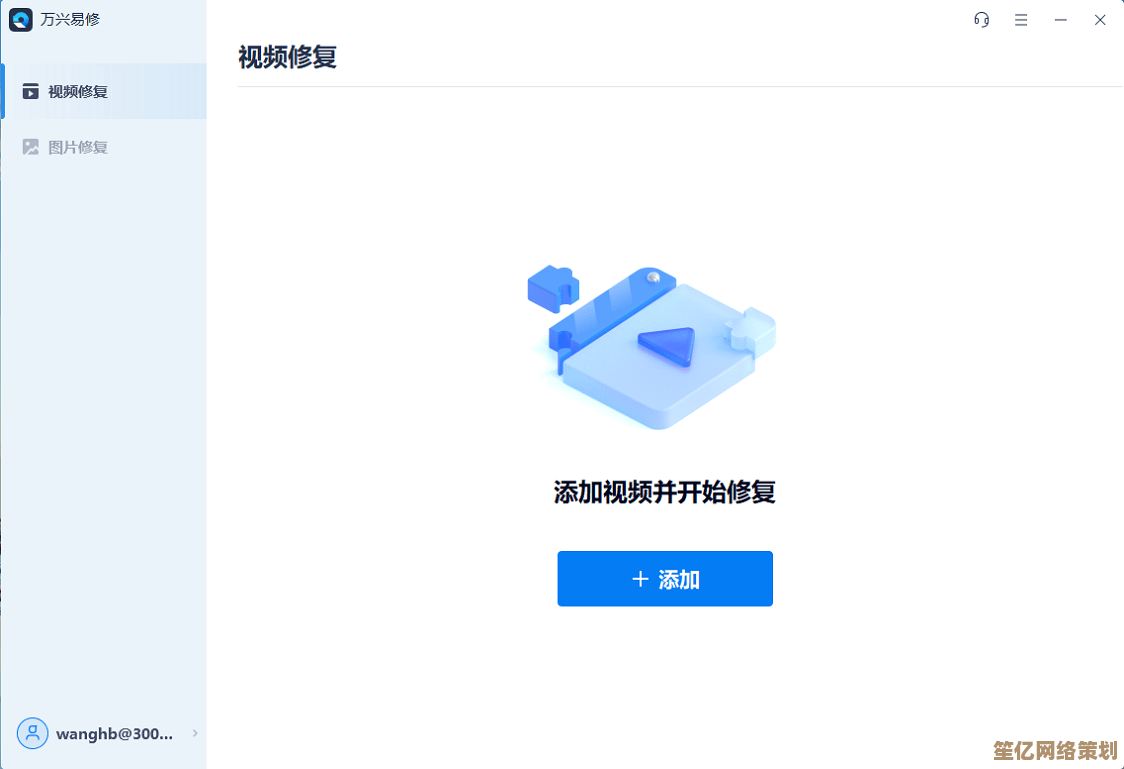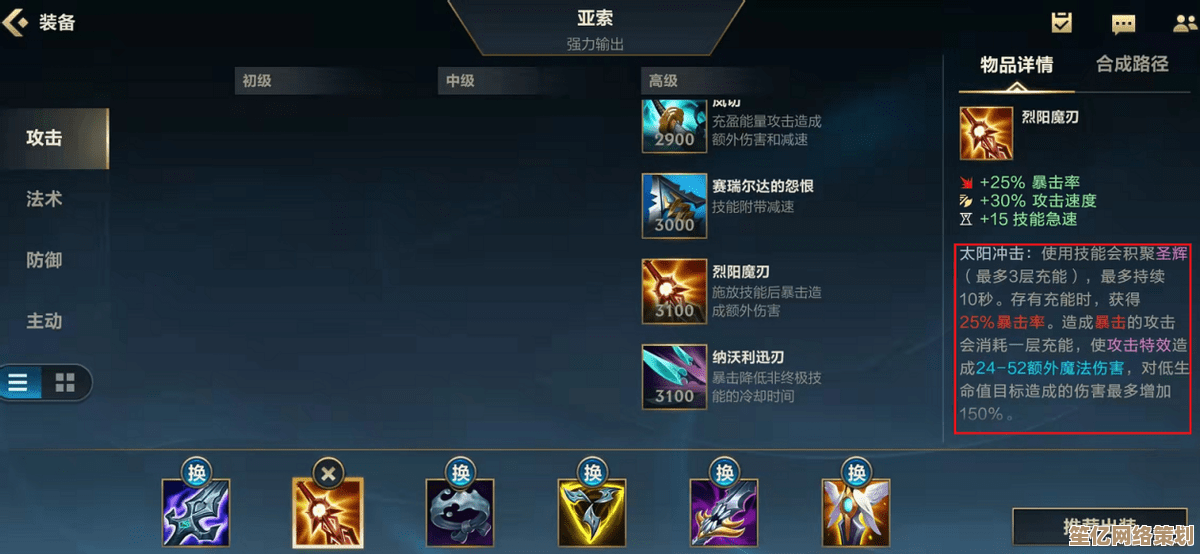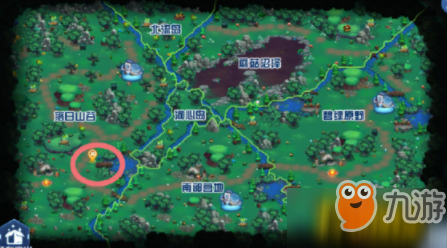戴尔Win10系统一键重装教程,打造干净流畅新体验
- 问答
- 2025-09-27 19:07:02
- 1
戴尔Win10一键重装:告别卡顿,找回丝滑新生的痛快!
记得去年表弟抱着他那台戴尔 Inspiron 5570 来找我,那风扇转得,活像下一秒就要挣脱束缚原地起飞,桌面挤满了花花绿绿、他压根不认识的预装软件,开机?泡杯咖啡回来可能刚看到登录界面,他哭丧着脸:“哥,这新买的电脑,怎么比我用了五年的老古董还慢?” 得,典型的“新机变老牛”,预装全家桶的“福报”来了,那一刻我就知道,是时候祭出终极解决方案了——彻底重装,还它一个清白! 别怕,戴尔自带的“一键恢复”功能,比你想的简单得多。
动手前,先稳住!这些坑我替你踩过了
-
救命稻草:备份!备份!还是备份!
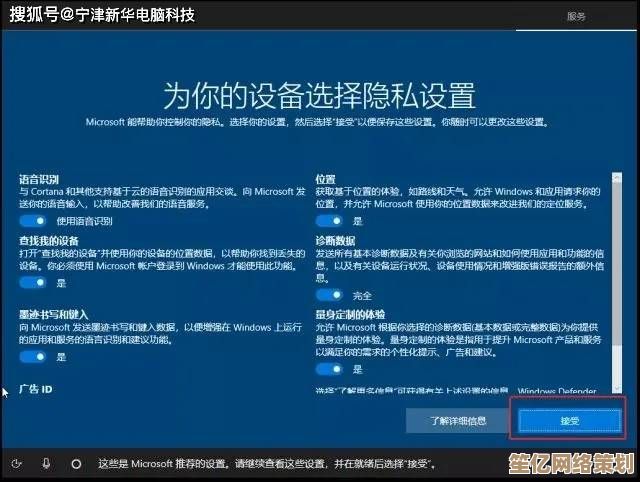
- 血的教训: 别学我那次帮同事重装,他信誓旦旦说桌面没重要东西,结果重装完才想起合同终稿在桌面躺着… 场面一度十分尴尬。U盘、移动硬盘、网盘,三管齐下最保险。 桌面、文档、下载文件夹、浏览器收藏夹、微信/QQ聊天记录(尤其工作群文件!),通通扫荡一遍,照片视频?那更是命根子!别指望“恢复分区”会好心帮你留着这些。
- 我的笨办法: 直接整个“用户”文件夹(
C:\Users\你的用户名)复制到移动硬盘,虽然粗暴,但安心,再用微信自带的备份功能单独导一遍聊天记录,双重保险。
-
找对钥匙孔:戴尔的“秘密通道”在哪?
- 戴尔很贴心,大部分机器出厂时就在硬盘深处藏了个“恢复分区”,相当于预装了一个纯净的Win10安装包和驱动包。关键是怎么唤醒它? 不是狂按Delete,也不是F2(那是进BIOS),戴尔的“芝麻开门”咒语是:开机瞬间疯狂、连续、用力地敲击
F12! 直到你看到一个蓝底白字的菜单(叫“一次性启动菜单”),里面有个选项叫 “SupportAssist OS Recovery” 或者类似“Recovery”字样的,就是它了!用方向键选中,回车进入。
- 戴尔很贴心,大部分机器出厂时就在硬盘深处藏了个“恢复分区”,相当于预装了一个纯净的Win10安装包和驱动包。关键是怎么唤醒它? 不是狂按Delete,也不是F2(那是进BIOS),戴尔的“芝麻开门”咒语是:开机瞬间疯狂、连续、用力地敲击
-
插电!插电!插电!
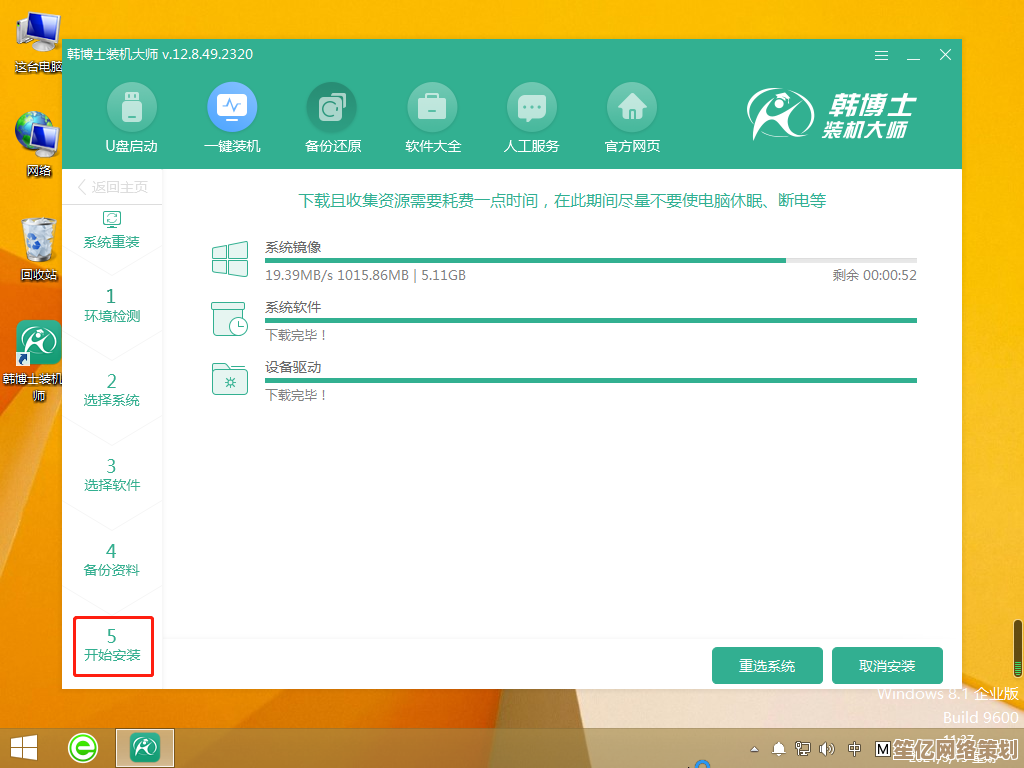
重要的事情说三遍,重装过程可不想看到中途断电这种人间惨剧,笔记本一定插好电源适配器!台式机?那更要确保供电稳定。
开干!一键重装,傻瓜式操作(但请认真看字!)
- 进入恢复王国: 成功敲击F12并选择恢复选项后,你会进入一个蓝色背景的恢复环境,这里界面可能因机型略有不同,但核心选项差不多。
- 找到“重置”按钮: 在恢复环境的主菜单里,寻找类似 “重置此电脑”、“从驱动器恢复” 或 “重装系统” 这样的选项(戴尔命名有时有点小差异,认准“Reset”或“Recovery”准没错)。注意!这里通常有两个分支:
- 保留我的文件? 别天真了兄弟!这选项顶多删删应用和设置,预装那些“牛皮癣”软件很可能还在!我们要的是彻底新生,必须选另一个:
删除所有内容或完全清理驱动器! 对,就是最狠的那个。
- 保留我的文件? 别天真了兄弟!这选项顶多删删应用和设置,预装那些“牛皮癣”软件很可能还在!我们要的是彻底新生,必须选另一个:
- 选择恢复来源: 系统很可能会问你要从哪里恢复。务必选择
从本地恢复或从恢复分区恢复这类选项。 这才是利用戴尔自带的那个纯净镜像。千万别手滑选成“云下载”,那网速和不确定性会让你怀疑人生。 - 确认!确认!再确认! 接下来会有非常醒目的警告,告诉你“所有个人文件将被删除”、“所有应用将被移除”,深吸一口气,确保你备份的东西真的都安全了! 狠心点“下一步”或“确认”。
- 泡杯茶,看它表演: 剩下的就交给电脑了,它会自动格式化C盘,从恢复分区读取纯净的Win10镜像进行安装,并自动注入戴尔为这台机器量身定做的基础驱动(网卡、芯片组这些),整个过程大概十几二十分钟到半小时不等,期间电脑会自动重启几次,别慌,别手贱去按电源键! 屏幕可能黑一会儿,也可能显示戴尔Logo和进度条,耐心等着。
新生之后:第一次开机,像对待初恋
- OOBE 开箱体验: 安装完成,电脑会重启进入熟悉的Windows初始设置界面(OOBE - Out of Box Experience)。区域、键盘布局、许可条款… 一路“是”或“下一步”就好。
- 网络连接: 到连接Wi-Fi这一步。强烈建议先跳过! 直接点“我没有Internet连接” -> “继续执行有限设置”,为啥?因为一旦联网,Win10/11会强制要求你用微软账户登录,并且在后台疯狂下载可能的非必要更新和推广应用(比如某度网盘、某奇艺…),拖慢初始设置速度。纯净系统,咱先离线把基础打牢。
- 创建本地账户: 跳过网络后,就可以创建本地账户了。用户名 起个你喜欢的(别用中文,某些老旧软件路径可能报错),密码 可设可不设(嫌麻烦就空着,以后在系统设置里再加也行),一路下一步。
- 隐私设置: 那些诊断数据、广告ID、位置跟踪… 通通关掉!关掉!关掉! 别心疼,这些对你日常使用屁用没有,还吃资源,看着那一排排的“关”按钮,莫名有种掌控感。
- 进入桌面!久违的清爽! 当看到那个干干净净、只有回收站孤零零待在角落的桌面时,是不是有种窒息感都被治愈了的舒畅?预装全家桶?不存在的!只剩下系统必需和最基础的戴尔支持软件(比如SupportAssist,这个留着有用)。
打磨你的“新武器”:驱动、更新与必备软件
- 驱动是灵魂:
- 优先法宝:戴尔 SupportAssist。 刚才让你留着的那个软件,现在派大用场了!打开它(一般在开始菜单能找到),它会自动扫描你的机型,一键检测并安装所有缺失的、需要更新的硬件驱动(声卡、显卡、触摸板、蓝牙…),这才是戴尔亲儿子的待遇,比你去官网一个个找省心一万倍!让它跑完。
- 官网查漏补缺(可选): 如果SupportAssist装完,你发现某个设备(比如指纹识别)还是有点别扭,再去戴尔官网(www.dell.com.cn)输入你的服务标签(机器底部或侧面的一串字母数字组合),在“驱动程序和下载”里手动下载安装即可。但SupportAssist搞定95%的情况。
- Windows Update:打上安全补丁
- 现在可以连上Wi-Fi了!右下角网络图标连好。
- 打开 设置 -> 更新和安全 -> Windows 更新,点“检查更新”。重要更新、安全更新必须打! 功能性更新看情况,让它下载安装,可能重启几次,这是系统稳定的基石。
- 安装你的“左膀右臂”:必备软件
- 原则:官网!官网!官网! 远离任何“软件管家”、“下载站”,那些地方下载的软件,十个有九个都夹带私货(弹窗、捆绑全家桶)。
- 浏览器: Chrome (www.google.cn/chrome) 或 Edge(系统自带,其实现在挺好用)。
- 办公: WPS Office (www.wps.cn) 或 Microsoft Office(官网购买订阅)。
- 解压缩: 7-Zip (www.7-zip.org),免费无广告神器。
- 安全: 系统自带Defender足够强! 别装某60、某管家、某毒霸,它们才是最大的“毒瘤”和拖慢系统的元凶!实在不放心,火绒安全 (www.huorong.cn) 口碑不错,轻巧安静。
- 其他: 按需安装,比如微信、QQ、音乐播放器、视频播放器(推荐VLC或PotPlayer)。安装时务必睁大眼睛,取消勾选所有捆绑的“推荐软件”、“XX导航”、“XX游戏中心”! 慢一点,别一路狂点“下一步”。
我的私房“后悔药”与碎碎念
- 后悔药:创建恢复U盘(强烈推荐!)
- 这次重装依赖的是硬盘里的恢复分区,万一哪天硬盘彻底挂了,分区也就没了。趁现在系统干净,花点时间做个物理“后悔药”:
- 在Windows搜索框输入 “恢复驱动器”,打开它,准备一个空U盘(至少16GB)。
- 勾选 “将系统文件备份到恢复驱动器”(这步是关键!),下一步,选你的U盘,创建,过程有点久,但做完后,这个U盘就能像恢复分区一样,随时给你的戴尔电脑一键重装了,安全感爆棚!
- 关于激活: 只要你这台戴尔出厂预装过正版Win10,并且重装的是同版本(家庭版/专业版),联网后会自动激活,无需输入密钥,放心。
- 我的洁癖: 装完所有软件后,我会用 Geek Uninstaller(绿色小软件)再扫一遍,把安装包残留的注册表垃圾清清(心理安慰成分大,但舒服),再用 Spacesniffer 看看C盘,揪出那些隐藏的缓存大户(比如微信!定期清理它的FileStorage文件夹)。
- 教训: 别手贱去装那些所谓的“系统优化”、“加速大师”,它们往往越优化越慢,保持系统原生的纯净,就是最好的优化。
看着表弟那台重获新生的戴尔,风扇安静得像睡着了,打开他常玩的游戏,帧数稳得一批,他眼睛都亮了:“哥,这…这跟我刚买回来时一样快啊!不对,感觉更快了!” 他兴奋地戳着屏幕,桌面干净得能映出人影,预装软件的图标消失无踪,只剩下几个他真正需要的图标。
重装不是目的,找回那种指哪打哪、行云流水的掌控感才是。 戴尔自带的恢复工具,就是藏在角落里的时光机按钮,轻轻一按,就能甩掉积累的淤泥,让机器重新呼吸,备份好你的珍贵记忆,勇敢地按下那个“删除所有内容”吧,那份久违的、如新机般丝滑的畅快,值得你花这半小时,你的戴尔,本不该在全家桶的泥潭里挣扎。
系统卡顿的根源,往往不是硬件衰老,而是我们一次次妥协后,任由数字尘埃覆盖了它最初的光泽。
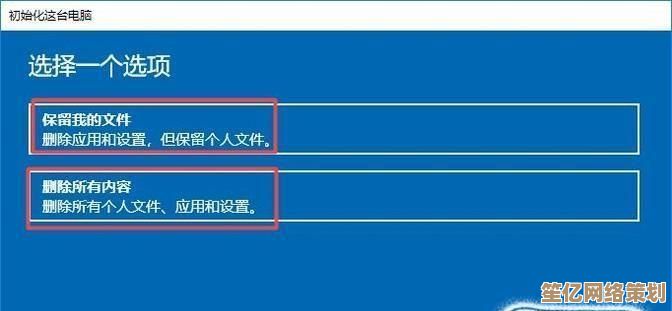
本文由太叔访天于2025-09-27发表在笙亿网络策划,如有疑问,请联系我们。
本文链接:http://waw.haoid.cn/wenda/11959.html